آموزش کامل کار با مسنجرTelegram /بخش اول
دانلود آخرین نسخه تلگرام از گوگل پلی
نصب نرم افزار را تا پایان ادامه دهید .
به اینترنت متصل شوید .
سپس وارد نرم افزار شوید و Start Messaging را انتخاب کنید و در مرحله بعد شماره تلفن و کشور خود را وارد کنید و روی تیک بالای صفحه ضربه بزنید .
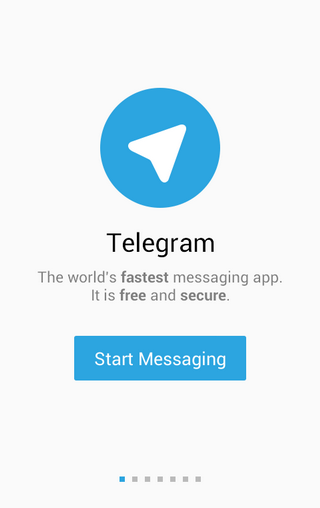
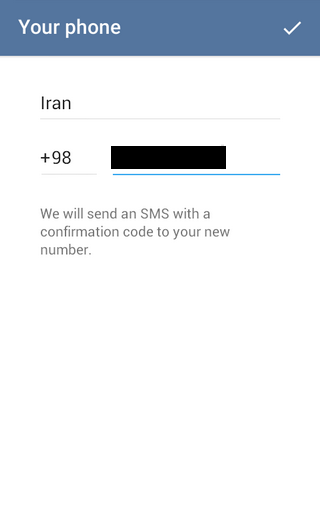
اکنون کمی صبر کنید تا نرم افزار کد فعال سازی را برای شما ارسال کند و سپس کد موردنظر را وارد و تیک بالای صفحه را بزنید . ( در ۹۹% موارد نرم افزار به صورت خودکار کد را وارد کرده و فعال می شود )
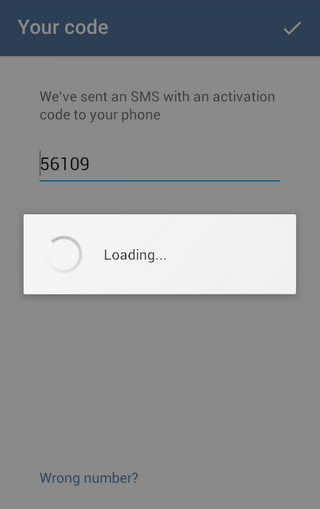
– اکنون وارد صفحه اصلی نرم افزار می شویم و قسمت های سازنده آن را بررسی می کنیم :
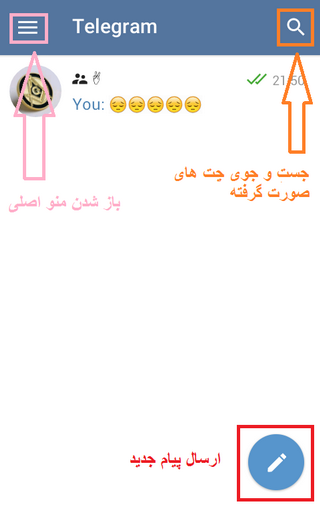
۱- علامت ذره بین برای جستجو و یافتن افرادی است که شماره موبایل آن ها را ندارید و از طریق یوزرنیم با آن ها در ارتباط هستید .
۲- قسمت قرمز رنگ مشخص شده برای ایجاد سریع یک پیام ( چه به صورت رمزنگاری و یا معمولی و … ) است :
۳- قسمت بالا گوشه سمت چپ جهت آوردن منو اصلی نرم افزار است .
– New Group : با رفتن به این بخش ، ابتدا اعضای گروه خود را از لیست مخاطبین انتخاب کنید و سپس در مرحله بعدی نام گروه را انتخاب کنید و تنظیمات را تایید کنید . حداکثر ظرفیت یک گروه در نسخه فعلی ، ۲۰۰ کاربر می باشد .
– New Secret Chat : توسط این بخش می توانید با مخاطب موردنظرتان چت خصوصی و رمزنگاری شده کنید . برای تایید این نوع چت ، شما باید از طریق این گزینه مخاطب را انتخاب کنید و هنگامی که او آنلاین شد ، ارتباط میان شما برقرار می شود . چت رمزنگاری شده امنیت پیام شما را بالا می برد و حریم خصوصی شما نیز در آن رعایت می شود .
– New Broadcast List : در این بخش می توانید یک لیست از مخاطبین موردعلاقه خود یا کسانی که با آنان ارتباط بیش تری دارید ، ایجاد کنید .
– Contacts : در این بخش شما می توانید به تمام مخاطبین گوشی خود یعنی کسانی که تلگرام دارند و کسانی که تلگرام را ندارند را به صورت دسته بندی شده براساس حروف الفبا ببینید و حتی به کسانی که تلگرام را نصب نکرده اند پیغام دعوت ارسال کنید .
– هم چنین می توانید از طریق گزینه Invite Friends دوستان خود را برای حضور در تلگرام دعوت کنید .
– Settings : این بخش برای تنظیمات شخصی تلگرام است ؛ بنابراین ما توضیحاتی درباره ی کار با قسمت Settings به شما می دهیم :
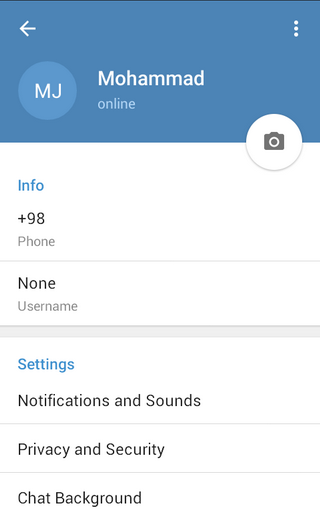
— برای انتخاب نام کاربری کافیست از بخش Settings روی گزینه Username بروید و نام کاربری تاکنون ثبت نشده ای را با ترکیب اعداد و حروف انگلیسی بسازید . سپس تیک بالای صفحه گوشیتان را لمس کنید .
— برای تغییر زبان نرم افزار ، از قسمت Settings به بخش Language بروید و زبان موردنظر خود را انتخاب کنید . در ورژن های فعلی Telegram زبان فارسی وجود ندارد .
— برای تغییر زنگ پیام تلگرام از بخش Settings به قسمت Notifications and Sounds بروید و صدای موردنظر خود را که هنگام دریافت اس ام اس بلند می شود ، انتخاب کنید .
— برای بلاک کردن شماره مزاحمان در تلگرام کافیست از بخش Settings به قسمت Privacy and Security و از آنجا به بخش Blocked Users رفته و روی علامت + گوشه صفحه ضربه زده و کاربر موردنظر خود را بلاک کنید . برای Unblock ( خارج کردن از بلاک ) کافیست انگشت خود را روی نام کاربر بلاک شده نگه دارید و سپس گزینه Unblock را که ظاهر می شود انتخاب نمایید .
— برای تغییر پس زمینه چت هایتان کافیست از بخش Settings به قسمت Chat Background بروید و تصویر موردنظرتان را انتخاب کنید . انتخاب تصویر بکگراند از گالری گوشی شما نیز ممکن است .
— در قسمت Automatic Media Download از بخش Settings ، شما می توانید به مسنجر Telegram فرمان دهید تا فقط با اتصال به وای فای ویدئوهای اشتراکی ،عکس ها و صداها را دانلود کند و با اتصال از طریق Mobile Data هیچگونه ویدئو ، صدا و تصویری دانلود نشود که این گزینه در افزایش سرعت دریافت اطلاعات تاثیر فوق العاده ای دارد . پس آن را مطابق میلتان برای اتصال WiFi یا ۳G تنظیم کنید .
— برای این که تصاویر و ویدئو هایتان در گالری موبایلتان ذخیره شود ، از بخش Settings گزینه Save To Gallery را پیدا کنید و آن را فعال کنید .
— برای تغییر اندازه فونت پیام هایی که برایتان نمایش داده می شود کافیست از قسمت Settings به بخش Messages Text Size بروید و اندازه آن را مشخص نمایید .
در بخش دوم با ادامه تنظیمات تلگرام با ما همراه باشید.
/ادامه دارد...
خبرگزاری
میزان: انتشار مطالب و اخبار تحلیلی سایر رسانههای داخلی و خارجی لزوما
به معنای تایید محتوای آن نیست و صرفا جهت اطلاع کاربران از فضای رسانهای
منتشر میشود.
